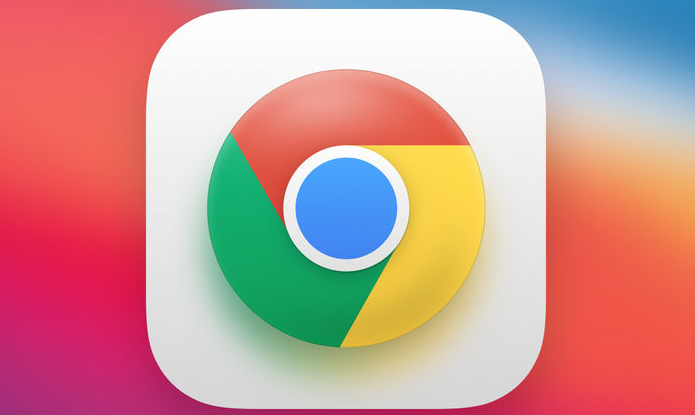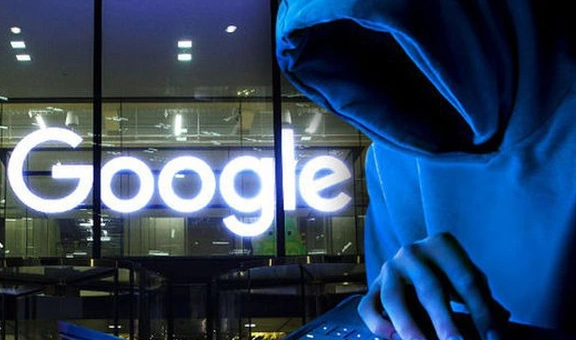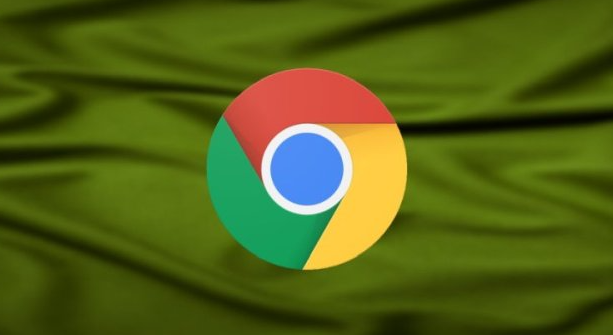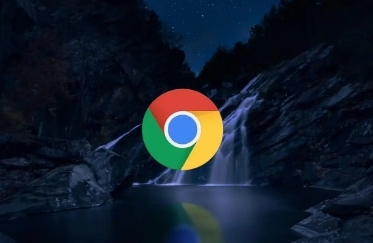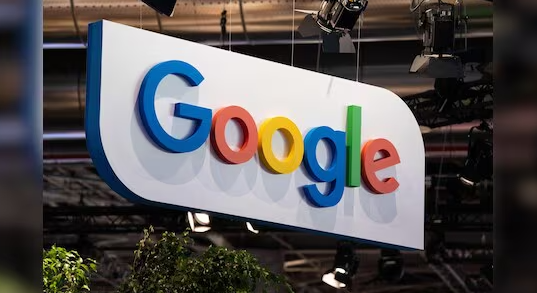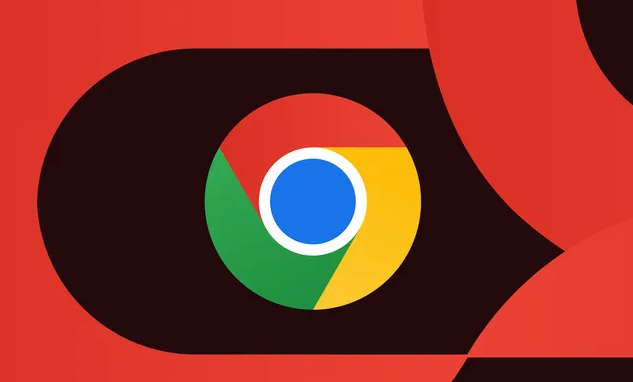详情介绍

一、查看扩展程序页面
打开Chrome浏览器,点击右上角的三个点图标,选择“更多工具”,再点击“扩展程序”。在扩展程序管理页面中,会列出所有已安装的插件。找到你想要查看权限的插件,点击该插件下方的“详细信息”按钮(如果看不到,可能需要先点击插件名称使其展开),在弹出的详细信息窗口中,会详细列出该插件请求的所有权限,如访问浏览数据、读取或更改特定文件或网址等权限。
二、设置权限变更提醒
1. 进入设置页面:点击浏览器右上角的三个点图标,选择“设置”,在左侧栏点击“隐私与安全”。
2. 查找相关设置:在“隐私与安全”页面中,找到“网站设置”选项,查看其中的“权限”设置部分。这里可以确认是否允许插件访问当前设备等相关权限设置。虽然目前Chrome浏览器本身可能没有直接针对插件权限变更的专门提醒设置,但可以通过关注这些相关权限设置的变化来间接了解插件权限是否有变更。
三、关注插件更新
插件开发者可能会发布更新来修复安全漏洞或改进功能,有时权限也可能会随着更新而发生变化。定期检查插件是否有可用更新,并及时安装。在扩展程序管理页面中,可以看到每个插件是否有更新提示,点击相应的更新按钮进行更新操作。
四、手动检查权限
定期手动检查插件权限也是一种方法。按照上述查看扩展程序页面的步骤,进入各个插件的详细信息页面,对比之前的权限设置,看是否有新增或减少的权限。如果发现有不明的权限变更,可以根据需要取消勾选某些权限,以限制插件的访问范围。例如,如果一个插件最初只需要访问当前网页的脚本,但后来发现它请求了后台运行的权限,而你并不需要该功能,就可以取消该权限。